Hướng dẫn quá trình xuất file MP3 từ Audacity ⋆ Tin Tran
Deprecated: trim(): Passing null to parameter #1 ($string) of type string is deprecated in /home/caocap/public_html/wp-content/plugins/fixed-toc/frontend/html/class-dom.php on line 98
Gần đây có một số bạn đang sử dụng phần mềm Audacity để sáng tạo nhạc. Đây là phần mềm rất hữu ích, song vấn đề là khi có một vài bạn chưa biết cách xuất file mp3 từ Audacity. Nên bài viết hôm nay, Tin Tin sẽ hướng dẫn các bạn khắc phục vấn đề này. Đồng thời sẽ lấy file dạng đuôi .mp3 từ Audacity dễ dàng. Hãy bắt tay thực hiện ngay nào!
Tìm hiểu đôi nét về Audacity
Audacity là một phần mềm chỉnh sửa nhạc đa nền tảng. Đông thời nó cũng là ứng dụng ghi âm. Audacity có thể hoạt động trên Windows, Mac OS X, Linux và BSD.
 Phần mềm Audaciy
Phần mềm Audaciy
Phần mềm Audacity được tạo bởi Dominic Mazzoni của Hoa Kỳ. Mazzoni hiện đang làm việc tại Google, nhưng vẫn là người phát triển và duy trì chính của Audacity.
Tải phầm mềm Audacity
Phía dưới mình có cung cấp link để các bạn tải phầm mềm Audacity về. Nhấn vào link Download bên dưới để tiến hành tải ngay về máy nhé.
Tiên hành download Audacity trước tiên. Khi bạn tải xong rồi thì chỉ việc tiến hành cài đặt Audacity. Để tiến hành cài đặt thì mình có cung cấp một bài viết hướng dẫn. Mời các bạn đọc bài hướng dẫn cài Audacity nếu bạn chưa rõ về các bước cài đặt.
Xuất file MP3 từ Audacity
Để xuất file mp3 từ Audacity thì bạn hãy truy cập friend.com.vn để tải Lame trước. Nếu bạn không tìm được để tải Lame cho Windown thì tải tại link Google Drive bên dưới này.
Tiến hành Download Lame từ Google Drive về máy. Sau đó bạn tiến hành cài đặt. Cài Lame cũng rất nhanh thôi.
Bạn lưu ý: Nếu không có file Lame này cài đặt vào thì trong quá trình xuất file dạng .mp3 từ Audacity sẽ không được. Do đó, hãy cài đặt bổ sung Lame vào.
Để xuất file .mp3, bạn hãy vào “File -> Export Audio…” hoặc bạn cũng có thể nhấn tổ hợp phím “Ctrl + Shift + E“. Mời bạn xem qua ảnh hướng dẫn quá trình xuất file .mp3 dưới đây:
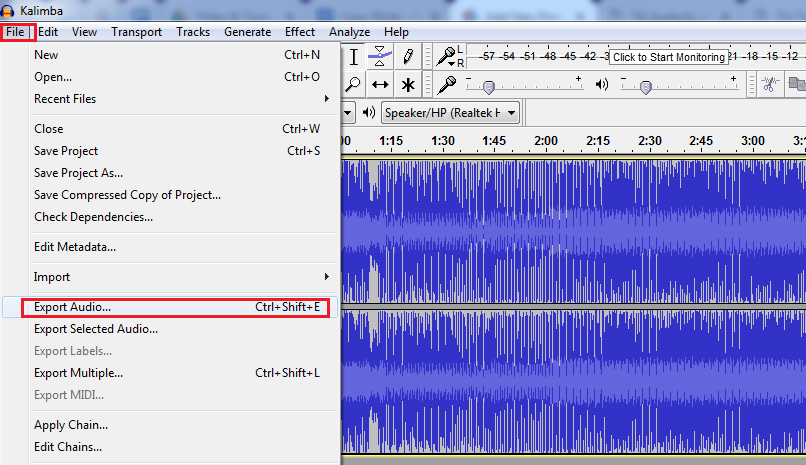 Bạn hãy nhấn tổ hợp “Ctrl + Shift + E” để xuất file dạng .mp3
Bạn hãy nhấn tổ hợp “Ctrl + Shift + E” để xuất file dạng .mp3
Lúc này bạn chỉ việc thiết lập định dạng rồi chọn thư mục cần lưu rồi nhấn “Save“. Bạn sẽ thấy ảnh hiển thị như sau:
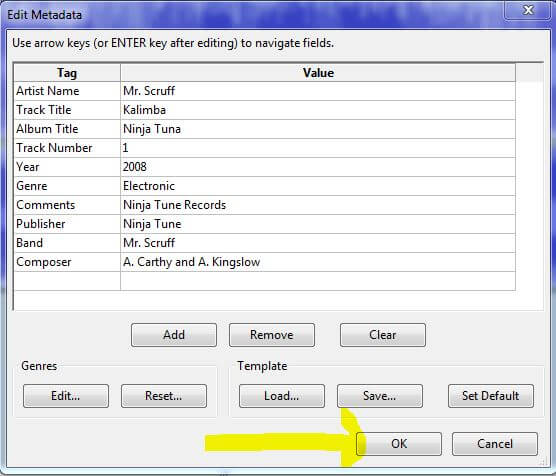 Click “OK” để tiến hành xuất file .MP3 lưu vào đường dẫn
Click “OK” để tiến hành xuất file .MP3 lưu vào đường dẫn
Sau khi click “OK” thì quá trình xuất file bắt đầu thực thi. Nó sẽ hiển thị quá trình xuất file mp3 từ Audacity như hình dưới đây:
 Quá trình xuất định dạng file .MP3 gần hoàn tất
Quá trình xuất định dạng file .MP3 gần hoàn tất
Rồi bạn chỉ cần vào lại đường dẫn đã chọn để xuất file vào thư mục đã lưu. Mở file để kiểm chứng. Như vậy là hoàn tất quá trình xuất file mp3 rồi.
Chúc các bạn thao tác thành công!
- Share CrocoBlock key trọn đời Download Crocoblock Free
- Cung cấp tài khoản nghe nhạc đỉnh cao Tidal Hifi – chất lượng âm thanh Master cho anh em mê nhạc.
- Cách dùng Windows Movie Maker chỉnh sửa video – QuanTriMang.com
- Guide to fix the problem that iTunes Cannot Read the Contents of the iPhone
- Mẫu cắm hoa hồng vào lọ cao cực đẹp
- TOP 7 phần mềm khuếch đại âm thanh cho laptop, PC, máy tính tốt nhất
- Cách khắc phục lỗi rất tiếc ứng dụng Google liên tục dừng 22/6/2021
Bài viết cùng chủ đề:
-
Acer Iconia B1-723 – Chính hãng | Thegioididong.com
-
Cách khắc phục lỗi Voz không vào được bạn không nên bỏ qua
-
Tắt mở màn hình iPhone cực nhanh, không cần phím cứng – Fptshop.com.vn
-
[SỰ THẬT] Review bột cần tây mật ong Motree có tốt không?
-
Chèn nhạc trong Proshow Producer, thêm nhạc vào video
-
Cách rút gọn link Youtube
-
Cách chuyển font chữ Vni-Times sang Times New Roman
-
Hack Stick War Legacy Full Vàng Kim Cương Tiền ❤️ 2021
-
Du lịch Thái Lan nên đi tour hay đi tự túc? – BestPrice
-
Cách reset Wifi FPT, đặt lại modem wifi mạng FPT
-
9 cách tra số điện thoại của người khác nhanh chóng, đơn giản – Thegioididong.com
-
Top 4 smartphone chạy chip Snapdragon 820 giá rẻ đáng mua – Tin công nghệ mới nhất – Đánh giá – Tư vấn thiết bị di động
-
Top 30 bộ phim Hàn có rating cao nhất mọi thời đại – Chọn Thương Hiệu
-
Top 9 game về chiến tranh Việt Nam bạn nên trải nghiệm ngay
-
EXP là gì? Ý nghĩa EXP trong game và các lĩnh vực khác
-
phần mềm encode sub – Chia sẻ thủ thuật phần mềm, máy tính, game mới nhất